在WPS文档中,除了文字编辑,还能轻松绘制图形。接下来,我们将指导您如何在WPS文档内添加箭头。
1、 打开一个需要画箭头的wps文档。
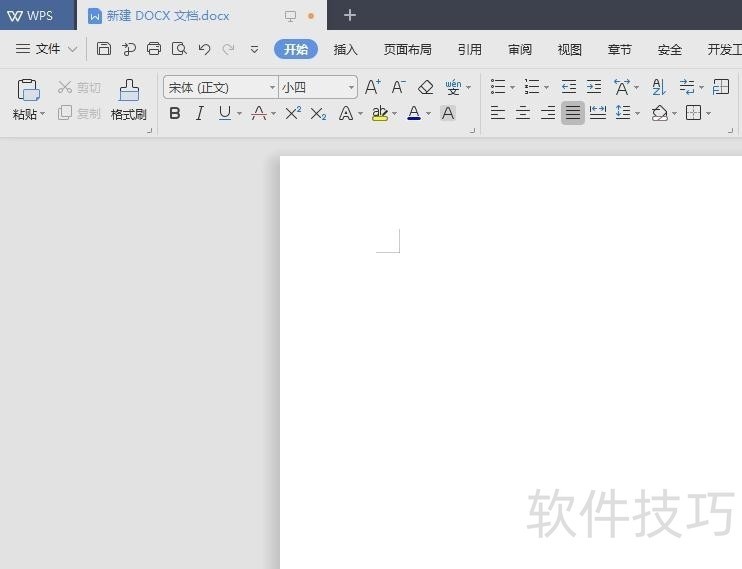
2、 在菜单栏“插入”中,单击选择“形状”。
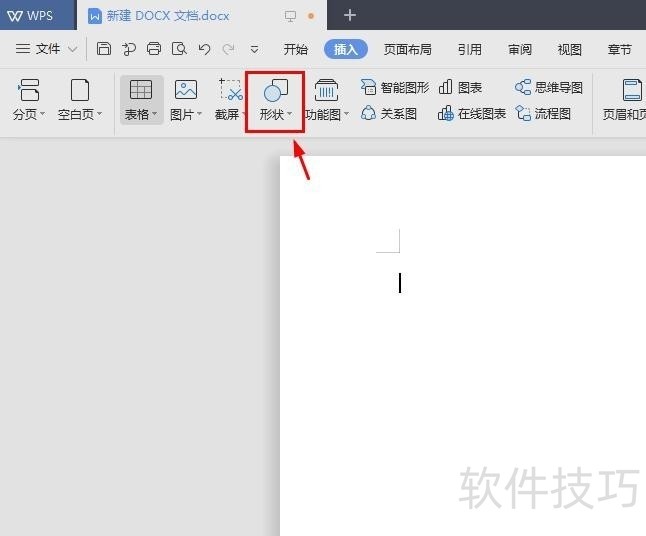
3、 在“形状”下拉菜单中,找到“箭头汇总”,根据自己的需要选择箭头样式。
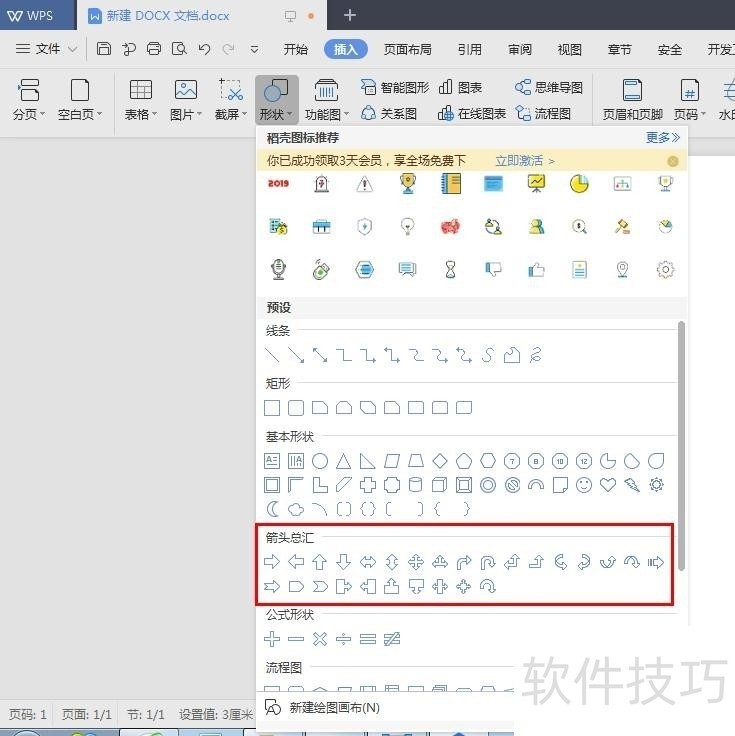
4、 单击选择要插入的箭头。
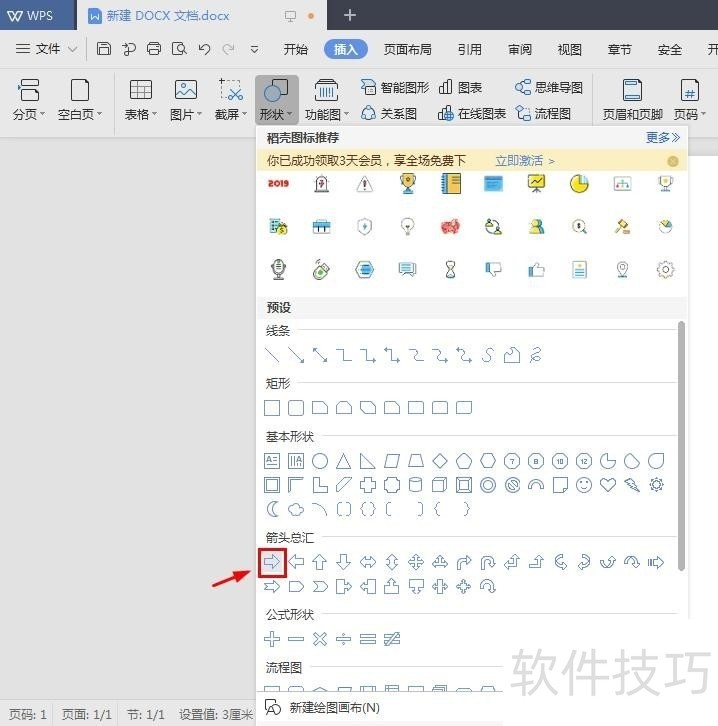
5、 按住鼠标左键在文档中画出一个箭头形状。
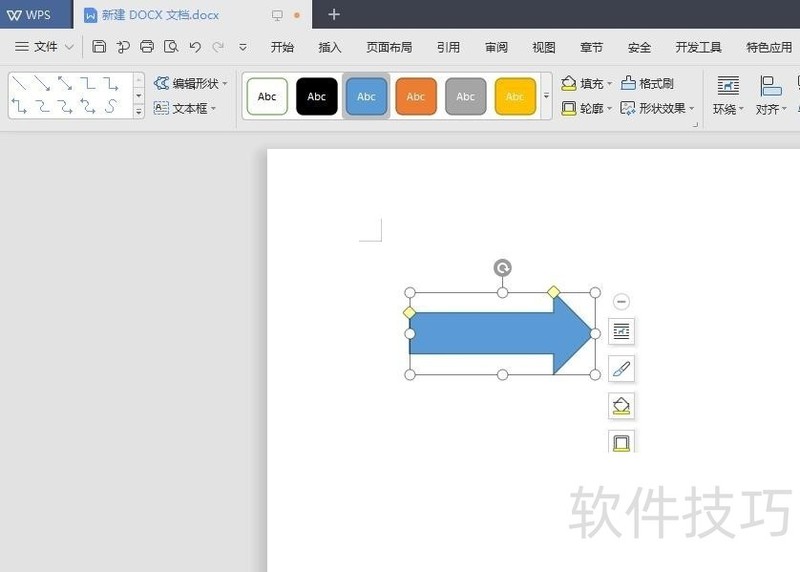
6、 在上方样式选择框中,可以根据自己的需要选择箭头样式。
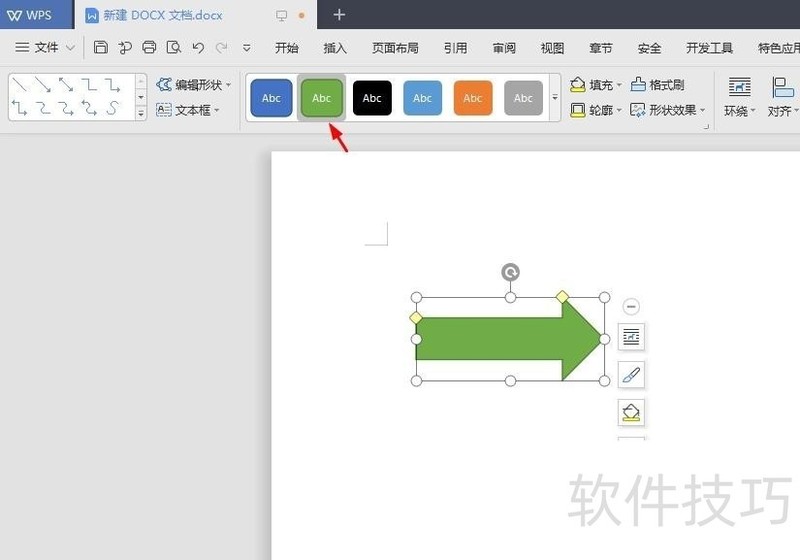
文章标题:wps文档中怎么画箭头
文章链接://www.hpwebtech.com/jiqiao/207942.html
为给用户提供更多有价值信息,ZOL下载站整理发布,如果有侵权请联系删除,转载请保留出处。
相关软件推荐
其他类似技巧
- 2024-08-22 18:03:01wps文档中怎么画箭头
- 2024-08-22 17:59:01如何使用WPS软件安全备份自己的文档?
- 2024-08-22 17:58:02如何在WPS表格中输入简单数据
- 2024-08-22 17:57:01如何用WPS画五星红旗
- 2024-08-22 17:55:02WPS表格打印时如何设置网格线?
- 2024-08-22 17:54:01wps怎么设置表格合并并居中
- 2024-08-22 17:53:03WPS中怎么制作饼状图?
- 2024-08-22 17:51:02WPS如何批量把手机号中间四位变成星号
- 2024-08-22 17:49:01页脚横线怎么去掉
- 2024-08-22 17:39:02VLOOKUP函数在WPS表格中的运用?
金山WPS Office软件简介
WPS大大增强用户易用性,供用户根据特定的需求选择使用,并给第三方的插件开发提供便利。ZOL提供wps官方下载免费完整版。软件特性:办公, 由此开始新增首页, 方便您找到常用的办公软件和服务。需要到”WPS云文档”找文件? 不用打开资源管理器, 直接在 WPS 首页里打开就行。当然也少不了最近使用的各类文档和各种工作状... 详细介绍»









